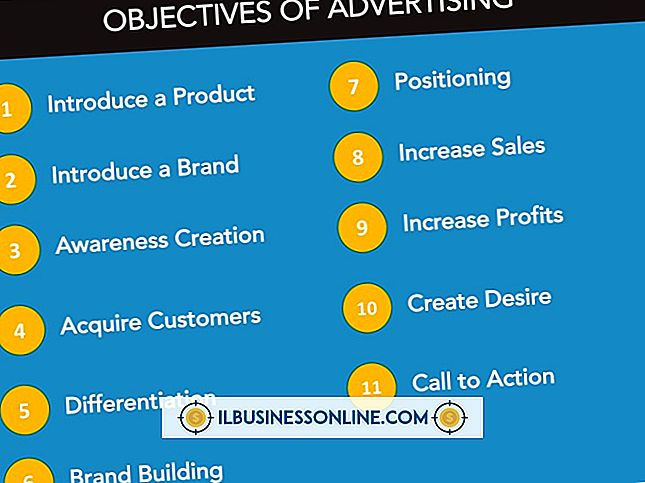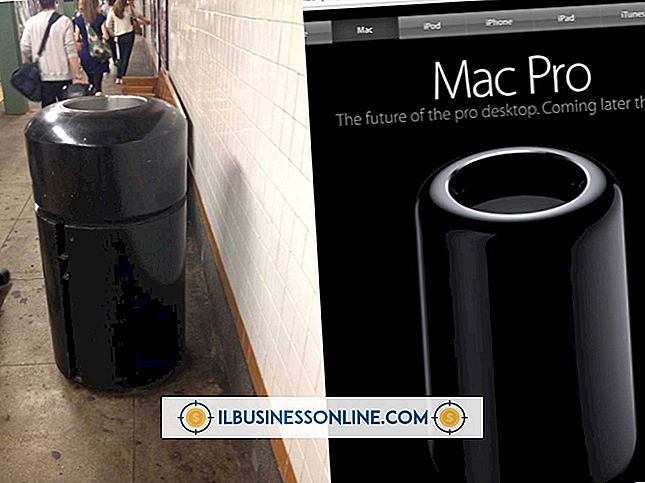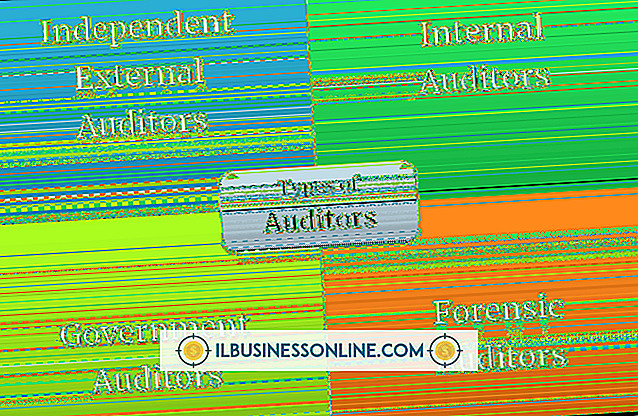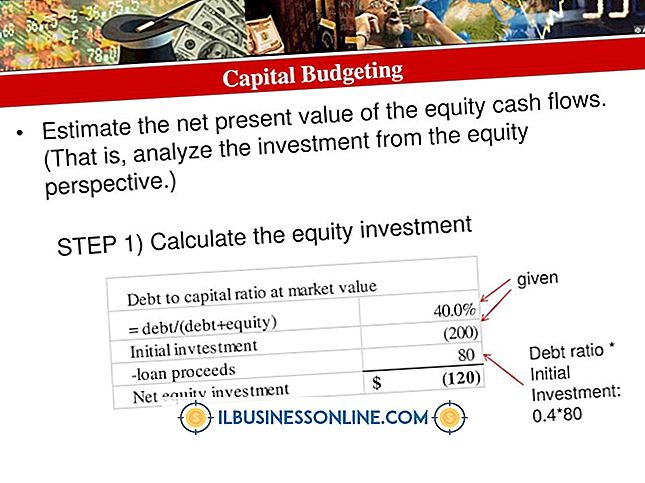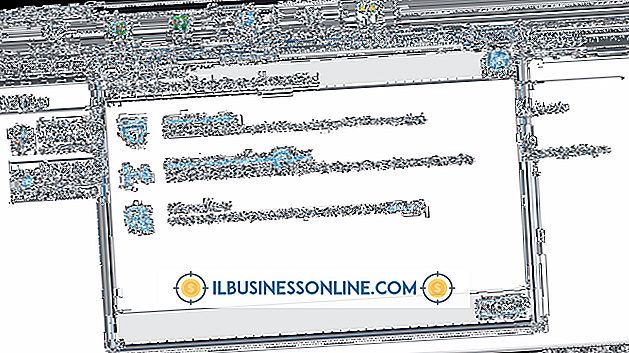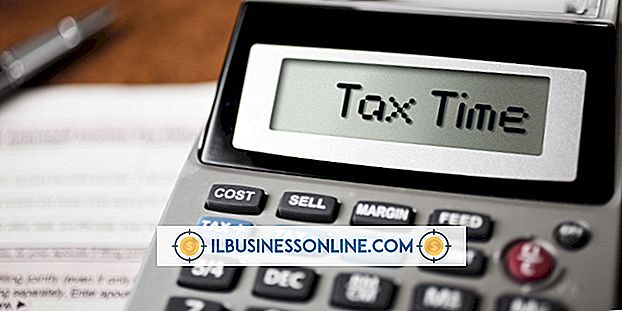Så här exporterar du Outlook-kontakter till en dator
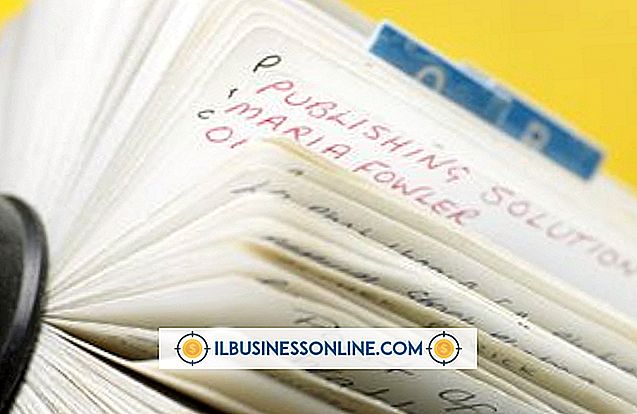
Guiden Importera och exportera kan du spara nästan alla data från Microsoft Outlook 2013 till en separat fil på datorn, inklusive din inkorg, kalender och kontakter. Om du bara vill exportera dina kontakter skapas en bekväm säkerhetskopia från vilken du kan återställa dina viktiga affärskontakter eller överföra dem till en annan dator. Under exporten har du möjlighet att använda PST-formatet för efterföljande import till Outlook. Du kan dock också välja alternativet Kommaseparerade värden för användning i andra program.
1.
Klicka på "Arkiv", "Öppna och exportera" och "Importera / exportera."
2.
Klicka på "Exportera till en fil" och välj "Nästa".
3.
Klicka på antingen "Kommaseparerade värden" eller "Outlook-datafil (.PST)" och klicka på "Nästa". Det tidigare alternativet använder CSV-textformatet.
4.
Klicka på "Kontakter" och välj "Nästa". Om du har flera konton konfigurerad i Outlook har du flera Kontakter, en för varje konto. Välj vilken du vill exportera. Om du bara har ett enda konto konfigurerat, kommer Kontakter att listas under "Outlook Data File."
5.
Klicka på "Bläddra" och välj din backupplats och filnamn. Om du valde att säkerhetskopiera med en PST-fil kan du också välja hur du hanterar dubbla poster. Dina alternativ ersätter dem, tillåter dubbletter eller inte exporterar dem.
6.
Klicka på "Nästa" för att fortsätta exportera en CSV-fil. Om du exporterar en PST-fil klickar du på "Slutför" för att slutföra proceduren.
7.
Klicka på "Anpassa fält" för att eventuellt ändra de exporterade fälten. Klicka på "Rensa karta" för att radera allt, så att du kan dra och släppa specifika fält mellan sektionerna Från och Till. Alternativt klickar du på något fält i sektionen Till och trycker på "Radera" för att ta bort det från den exporterade filen. Dubbelklicka på ett "Till" -fält två gånger och skriv ett nytt namn för att ändra standardnamnet. Som standard exporterar Outlook alla fält med samma fältnamn som är konfigurerade i Outlook. Klicka på "OK" när du är klar.
8.
Klicka på "Slutför" för att exportera dina kontakter till din dator.
Tips
- Importera filen fungerar som export, förutom att du väljer "Importera från ett annat program eller en fil" från den första skärmen i guiden Importera och exportera.